Monterey Cache Cleaner 是一款流行的工具,许多 Mac 用户依靠它来保持系统平稳运行。 然而,当这个程序更多地成为一种障碍而不是帮助时,会发生什么呢? 也许您遇到了崩溃、冻结或其他似乎由蒙特利缓存清理器引起的问题。 或者,也许您只是找到了更好的替代方案而不再需要它。
无论出于什么原因,如果您想 卸载 Monterey Cache Cleaner Mac,您来对地方了。 在这份综合指南中,我们将引导您完成以下过程: 完全删除程序,让您再次享受无忧无虑的 Mac 体验。
内容: 第 1 部分:从 Mac 中删除 Monterey Cache Cleaner 的原因第 2 部分。使用专家卸载程序在 Mac 上轻松卸载 Monterey Cache Cleaner第 3 部分:如何从 Mac 上手动删除 Monterey Cache Cleaner,而不产生任何残留?第4部分。总结
第 1 部分:从 Mac 中删除 Monterey Cache Cleaner 的原因
Monterey Cache Cleaner 旨在通过在 Mac 上执行各种维护任务来优化系统性能。 以下是该软件的一些主要功能和优点:
- 清除缓存和临时文件:Monterey Cache Cleaner 可以清除 Mac 上随着时间的推移积累的临时文件和缓存。 这可以释放硬盘空间并可能加快系统速度。
- 修复磁盘权限:随着时间的推移,磁盘权限可能会损坏,这可能会导致 Mac 出现各种问题。 Monterey Cache Cleaner可以修复这些权限,这有助于提高系统稳定性。
- 删除不必要的文件:该软件可以帮助您识别和删除 Mac 上不必要的文件,例如旧日志文件、语言文件和占用宝贵空间的其他类型的文件。
- 提供 详细的系统信息:Monterey Cache Cleaner 提供有关 Mac 硬件和软件配置的详细信息,以及有关系统进程和使用情况的信息。
- 优化网络设置:该软件可以优化网络设置,以提高互联网速度和整体网络性能。
- 提供计划和自动化:Monterey Cache Cleaner 可以设置为按计划自动运行维护任务,因此您不必记住自己执行此操作。
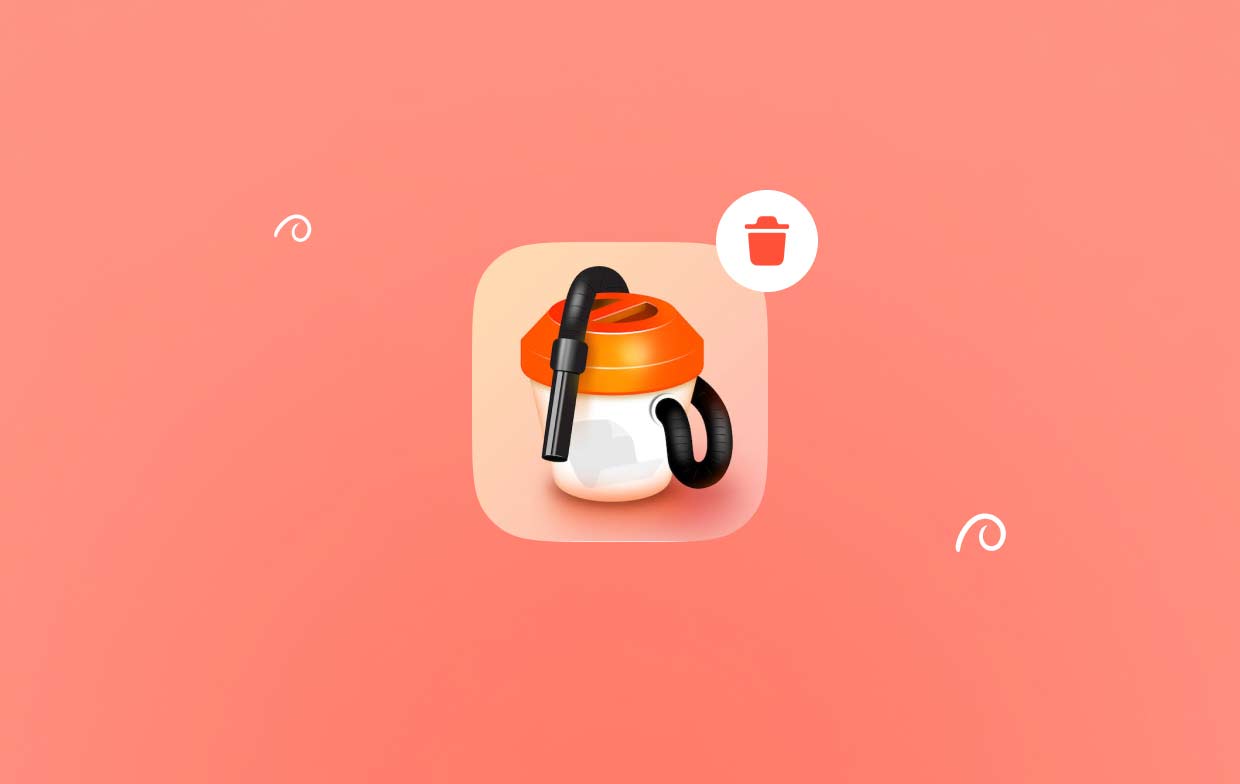
在 Mac 上卸载 Monterey Cache Cleaner 的原因 + 应用程序删除的常见问题
以下是有人可能想要从 Mac 上卸载 Monterey Cache Cleaner 的一些常见原因:
- 该软件导致系统不稳定或崩溃。
- 它没有提供预期的性能改进。
- 用户找到了蒙特利缓存清理器的更好替代品。
- 用户不再需要该软件来满足其特定用例。
- 该软件与用户 Mac 上的其他第三方应用程序发生冲突。
- 用户遇到软件本身的问题,例如错误消息或更新失败。
- 用户想要释放磁盘空间或从 Mac 中删除不必要的应用程序。

需要注意的是,虽然 Monterey Cache Cleaner 是一个有用的工具,但并不是所有 Mac 用户都需要它。 它可以提高系统性能或解决由在 Mac 上卸载 Monterey Cache Cleaner 的软件引起的问题。
在 Mac 上卸载应用程序通常是将应用程序拖到废纸篓的简单过程。 然而,在某些情况下,该过程可能不会像预期的那样顺利。 最常见的问题之一是卸载不完整,其中一些关联的文件和文件夹被遗留下来,占用硬盘驱动器上的空间,并可能导致其他应用程序出现问题。
另一个问题是权限问题,某些应用程序需要特殊权限才能删除,如果您没有必要的权限,则可能无法删除该应用程序。 此外,某些应用程序文件可能被隐藏起来,从而难以找到与该应用程序关联的所有文件。 尝试卸载应用程序时也可能会出现错误消息,从而阻止应用程序被删除。
最后,损坏的应用程序可能无法使用标准卸载过程删除。 在这些情况下,可能需要使用第三方卸载程序工具或手动搜索并删除所有关联的文件和文件夹。 但是,请务必谨慎并确保删除正确的文件,因为删除错误的文件可能会导致其他应用程序或系统出现问题。
第 2 部分。使用专家卸载程序在 Mac 上轻松卸载 Monterey Cache Cleaner
iMyMac PowerMyMac 是一款功能强大的一体式 Mac 维护和优化工具,旨在帮助用户保持 Mac 平稳高效地运行。 它包含多种功能,允许用户清理 Mac 的存储、提高系统性能以及管理 Mac 的系统首选项。
其主要功能之一是应用程序卸载程序,它允许用户轻松、完全地从 Mac 上卸载应用程序,包括所有关联的文件和文件夹。
使用 PowerMyMac 的应用程序卸载程序功能卸载 Mac 上的 Monterey Cache Cleaner 及其关联文件是一个简单的过程。 步骤如下:
- 在 Mac 上下载并安装 PowerMyMac。 您可以在iMyMac.com官网找到安装包。
- 启动应用程序并选择“App卸载程序” 主界面的功能。
- 点击“SCAN“按钮搜索所有关联的文件和文件夹。这也将找到所有应用程序。
- 选择 ”蒙特利缓存清理器" 从已安装的应用程序列表中。
- 点击“清洁”按钮从您的 Mac 中删除该应用程序及其所有关联的文件和文件夹。

您可以确保使用 PowerMyMac 的应用程序卸载程序功能从您的 Mac 中完全删除所有 Monterey Cache Cleaner 文件和文件夹。 这将释放宝贵的存储空间,并确保没有剩余文件或设置可能导致其他应用程序出现问题。
第 3 部分:如何从 Mac 上手动删除 Monterey Cache Cleaner,而不产生任何残留?
以下是有关如何在 Mac 上手动卸载 Monterey Cache Cleaner 且不产生任何残留的指南。
- 退出 Monterey Cache Cleaner:开始之前,请确保您的 Mac 上未运行 Monterey Cache Cleaner。 您可以通过打开应用程序并选择“退出” 从 Monterey Cache Cleaner 菜单中,或使用“力奎Apple 菜单中的“t”功能。
- 将应用程序拖至垃圾桶: 接下来,将 Monterey Cache Cleaner 应用程序图标从 应用 文件夹到 垃圾桶 Dock 中的图标。 这将删除主应用程序文件,但可能仍然存在需要删除的关联文件和文件夹。
- 删除关联文件:使用 Finder 的搜索功能查找与 Monterey Cache Cleaner 关联的所有文件和文件夹。 为此,请打开 Finder 窗口并输入“蒙特利缓存清理器”在搜索栏中。 这将显示 Mac 上具有该名称的所有文件和文件夹。
- 删除文件和文件夹:查看搜索结果,确保您仅删除与 Monterey Cache Cleaner 相关的文件和文件夹。 然后,选择要删除的所有文件和文件夹,并将它们拖到废纸篓中,以快速从 Mac 上卸载 Monterey Cache Cleaner。
- 清空垃圾箱:最后,清空垃圾箱以永久删除所有选定的文件和文件夹。 您可以通过右键单击垃圾箱图标来执行此操作 码头 然后选择“清空回收站”,或从“清空废纸篓”中选择“清空废纸篓” 发现者 菜单。

通过执行这些步骤,您应该能够从 Mac 上完全删除 Monterey Cache Cleaner 以及所有关联的文件和文件夹,而不会留下任何残留物。 但是,手动删除文件时要小心,因为删除错误的文件可能会导致其他应用程序或系统出现问题。 如果您不确定要删除哪些文件,最好使用第三方卸载程序工具或咨询专业人员。
在 Mac 计算机上手动删除应用程序的问题
虽然可以在 Mac 上手动卸载 Monterey Cache Cleaner,但这种方法可能会出现一些潜在的问题和挑战。 与使用 PowerMyMac 等第三方工具自动卸载相比,手动卸载存在一些主要问题:
- 不完全删除:手动删除通常会留下残留的文件、文件夹和设置,这些文件、文件夹和设置可能会导致其他应用程序或系统出现问题。 这是因为很难识别需要删除的所有关联文件和文件夹,尤其是当它们存储在隐藏或难以找到的位置时。
- 耗时:手动删除可能是一个耗时的过程,特别是如果您不熟悉文件系统以及在哪里可以找到所有关联的文件和文件夹。 如果您需要卸载多个应用程序或者急于释放 Mac 上的存储空间,这可能会令人沮丧。
- 潜在的用户错误:手动卸载应用程序时,始终存在意外删除重要文件或文件夹的风险。 这可能会导致其他应用程序或您的系统出现问题,并且可能需要额外的故障排除或修复。
- 缺乏便利性: 手动移除 要求您逐一查找并删除文件和文件夹,这可能是一个乏味且令人沮丧的过程。 相比之下,像 PowerMyMac 这样的自动卸载工具只需单击几下即可快速轻松地删除应用程序和所有关联文件。
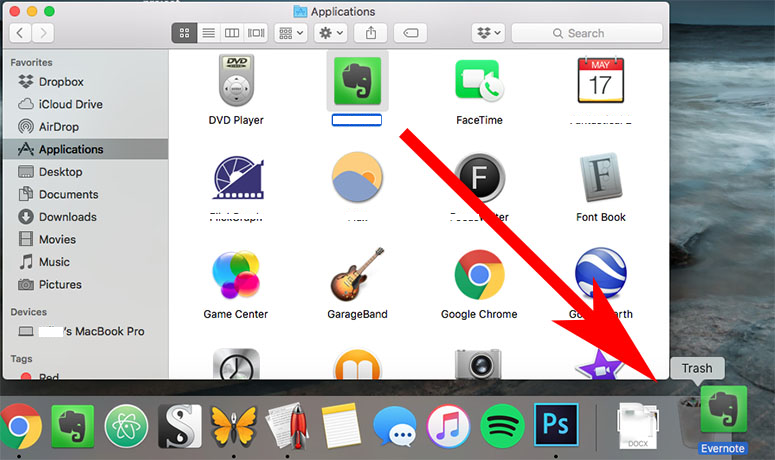
第4部分。总结
总之,如果您遇到程序问题或只是想在 Mac 上卸载 Monterey Cache Cleaner,有两个主要选项:手动卸载或使用 PowerMyMac 等第三方卸载工具。
虽然可以进行手动卸载,但这可能是一个具有挑战性且耗时的过程,并且可能会出现用户错误和不完全删除的情况。 另一方面,使用像 PowerMyMac 这样的工具 删除 AppCleaner 等应用程序 可以节省时间和精力,同时确保完全彻底地删除应用程序以及所有关联的文件和文件夹。
无论您选择手动删除 Monterey Cache Cleaner 还是使用第三方卸载工具,采取必要的步骤以确保该应用程序从您的系统中完全删除非常重要。 这将有助于避免其他应用程序和整个系统的潜在问题。



